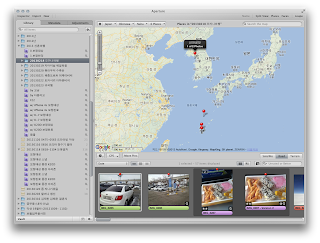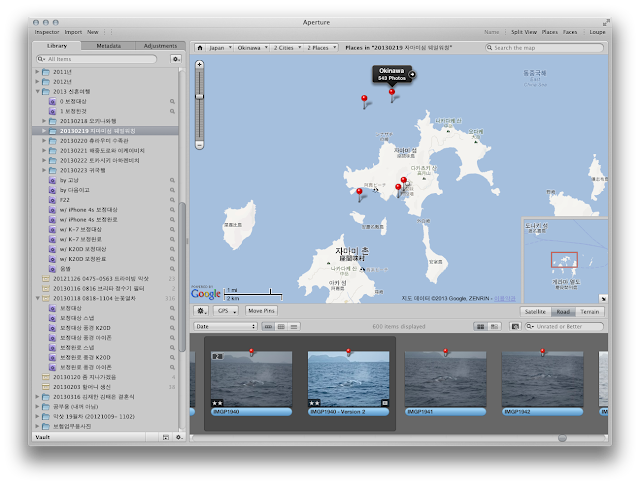포스팅 하는 데 시간이 무척 오래 걸린 오키나와 신혼여행기.
다녀와서 대략 정리해 보니, 내 카메라로 찍은 사진과 내가 찍은 사진만 합쳐보니 1,700장이 훌쩍 넘더라. 시간이 많이 걸릴 만도 했지.
게다가 촬영한 장비는 아이폰4s/K20D/K-7 세 대. 짬짬이 와이프님이 내 전화기로 찍은 사진도 무척 많다.
이 많은 사진을 어퍼쳐로 어떻게 "그나마 쉽게" 관리했는지 떠들어보겠다.
근본적인 방법은
어퍼쳐(Aperture)와 보정 - 4. 다음이고의 어퍼쳐 워크 플로우와 같다.
이 "근본적인 방법"을 그대로 적용하려고 작정했더니, 촬영할 때 몇 가지 준비를 해야 한다.
1) 모든 카메라의 시간 맞추기 (전화기 기준으로 맞추면 됨)
2) 모든 촬영 장소를 정확히 파악하기 (야외촬영 시 중간중간 GPS 좌표 따게 전화기로 찍음)
3) 내가 찍은 것, 내가 안 찍은 것 구분하기.
뭐 이런 아주 당연한 것들이다.
이렇게 세팅하고 촬영을 신나게 하면서....
가져간 메모리 카드의 압박으로, 그날 찍은 사진은 그날 아이패드로 옮겨놨다.
이때 사용한 장비는
Lightning-SD 카드 카메라 읽기 도구.
뭐 다들 잘 아시는 그 물건이다. 아이패드 미니나 아이패드4세대에 SD 카드를 바로 연결할 수 있는 어댑터.
이걸로 DSLR로 찍은 RAW 사진 데이터들을 아이패드에 집어넣는다.
상세한 방법은
디지털 카메라 + 아이패드 + 맥을 활용한 즐거운 사진 생활 참조하시고...
위 포스트와 조금 달라진 점이라면, 아이패드에 들어가 있는 RAW 사진 데이터가 사진스트림에 자동으로 업로드가 되고, 어퍼쳐를 켜면 자동으로 사진스트림에서 RAW 데이터를 다운받는다는 정도? 시간이 솔찮게 걸리고, 1000장 제한도 있기 때문에 나는 "중간중간 사진스트림 데이터 지워주기"라거나, "사진스트림에 RAW 업로드 전에 실패샷 삭제하기" 등의 방법을 섞어서 대충 해결했다. 결국은 속도때문에 USB 케이블로 아이패드와 맥프로를 직접 연결했지만.
일단 사진이 맥프로의 어퍼쳐 라이브러리에 다 들어왔다.
이걸 이렇게 정리한다. (쫌 길다)
2013 신혼여행이라는 주제로 폴더를 하나 만들고, 그 속에 날짜별로 이벤트 폴더를 만든다.
그리고 날짜별로 순서에 맞춰서 자잘한 이벤트들을 프로젝트로 구분...
그리고 요런 위치에 요런 식으로 스마트 앨범을 만든다.
자아, 이제 모든 사진을 스르륵 훑어보면서 보정할 사진은 별 두개 이상(단축키 숫자 2) 지정만 해 두면 자동으로 저기 들어간다.
요건 크리에이터 별로 구분한 스마트 앨범.
 |
| 와이프님이 찍은 사진 |
 |
| 와이프님이 찍지 않은(내가 찍은) 사진 |
여차저차 해서 보정은 다 했다고 치고(선별하는 데 한 시간 정도 걸렸고, 보정하는 데 한 시간 정도 걸렸다), 이제 남은건 익스포트인데...
예전에도 소개한 바 있는데, 나는 내 사진에 인장 박는걸 아주 좋아한다.
그런데 사용한 장비가 한 대가 아니니, 인장을 박으려면 그에 맞춰서 익스포트를 해야겠지?
그래서, 장비별로 몰아서 익스포트 할라꼬 익스포트용 스마트 앨범을 또 만들었다.
 |
| 별 두 개 이상인 사진 중에서 다음이고가 찍었고 장비는 아이폰 |
 |
| 요건 움짤용으로 정해놓은 별 한 개 |
 |
| 별 두 개라서 보정을 해야 하는데, version이 포함돼 있으니 보정을 완료했고, 다음이고가 찍었으며, 마누라님의 K-7 렌탈해서 찍은 사진. |
요런 식으로 구분해서, 해당 카메라 장비의 로고가 포함된 인장으로 골라서 익스포트.
이렇게 해서 불과 몇 시간 만에 사진 관리와 보정, 익스포트까지 모두 완료됐다.